win7系统提示:“区域中找不到无线网络”要怎么办呢?
发布时间:2019-02-14 15:40:01 浏览数: 小编:yue
无线网络已经是很普遍了,只要打开手机,电脑,我们就可以随时随地的连接上无线网络,然而,很多Win7用户在使用电脑时,都会遇到无线网卡显示“区域中找不到无线网络”的情况,这是怎么回事呢?遇到这样的问题要如何解决呢?接下来,小编就来给大家分享下Win7无线网卡显示“区域中找不到无线网络”解决方法。
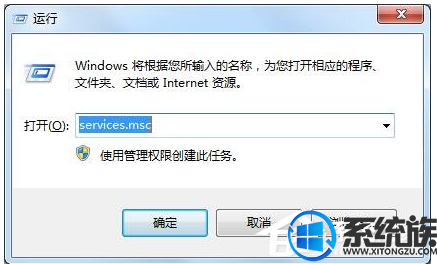
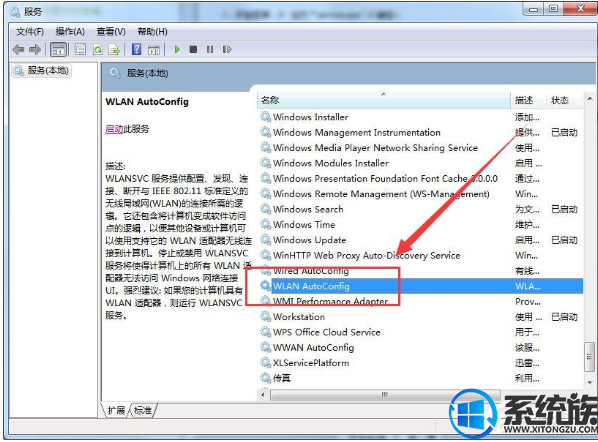
推荐:win7 32位专业版
1、开始菜单 -》 运行“services.msc”-》确定。
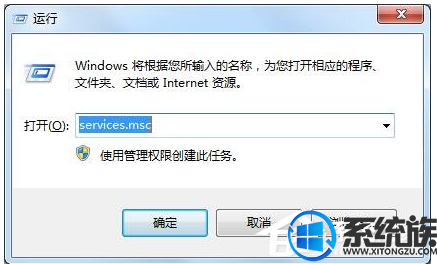
2、右键点击“WLAN AutoConfig” 服务-》属性-》设置启动类型为“自动”-》点击“启动”-》确定。
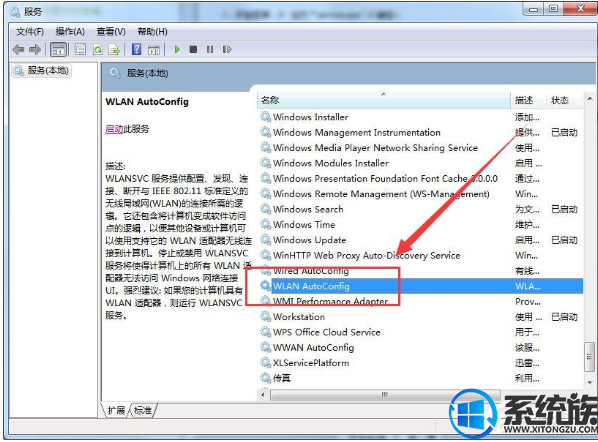
3、右键点击“Event Log” 服务-》属性-》设置启动类型为“自动”-》点击“启动”-》确定。
4、重起电脑,就能发现解决了。
通过以上的操作,就可以解决Win7无线网卡显示“区域中找不到无线网络”这个问题了,有遇到同样问题的用户可以参照以上的分享即可解决问题。希望今天的分享能给大家带来帮助。


















